蓝牙耳机如何连接笔记本电脑 蓝牙耳机连接电脑的方法
更新日期:2024-03-20 20:11:41
来源:网友投稿
手机扫码继续观看

昨天小编新购买来一副蓝牙耳机,准备连接到自己的笔记本电脑上使用,却发现自己不会连接,很是苦恼,于是到网上查阅了相关资料,总算找到了蓝牙耳机连接电脑的方法,并成功的连接上了蓝牙耳机,下面小编把自己使用的方法分享给大家,大家赶紧来看看吧。

蓝牙耳机如何连接笔记本电脑?
win7系统:
1.在电脑桌面,右键单击计算机,选中属性进入;

2.电脑属性界面点击控制面板主页;

3.控制面板界面点击硬件与声音;
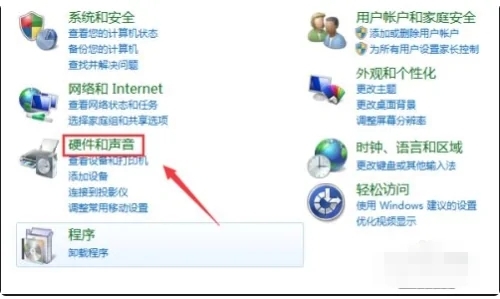
4.点击设备和打印机界面的添加设备;

5.打开你的蓝牙耳机,进入配对模式,电脑会自动搜索到耳机,选中耳机,点击下一步;
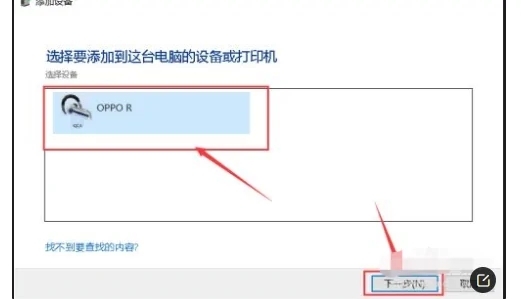
6.点击是开始自动配对;
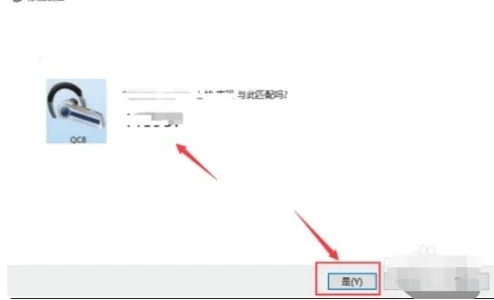
7.电脑开始自动安装驱动程序;
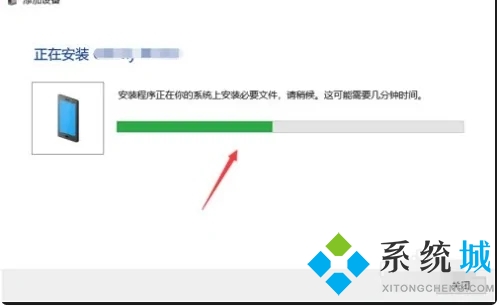
8.进入设备列表就可以看到你的蓝牙耳机设备了。
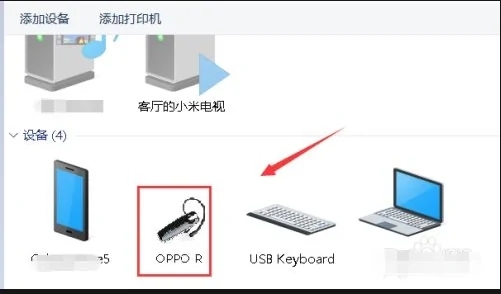
win10系统:
1.打开电脑,找到右下角的按钮,点击进入;
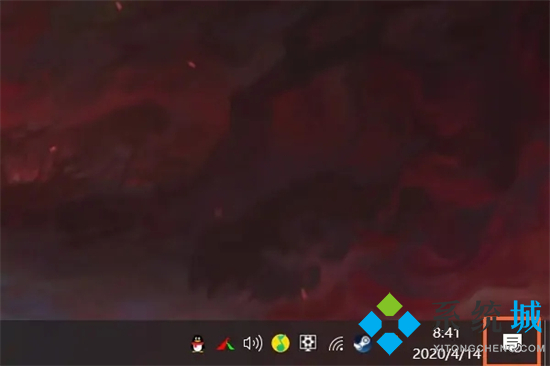
2.找到所有设置选项,点击进入;
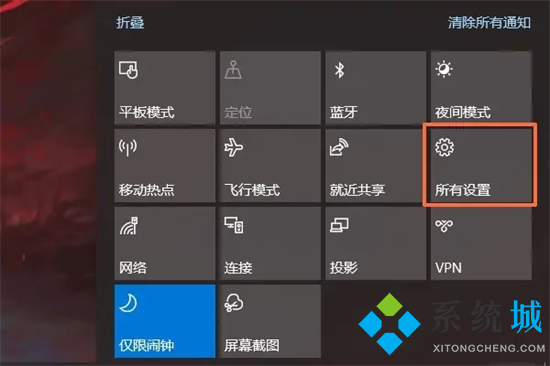
3.找到设备选项,点击进入;
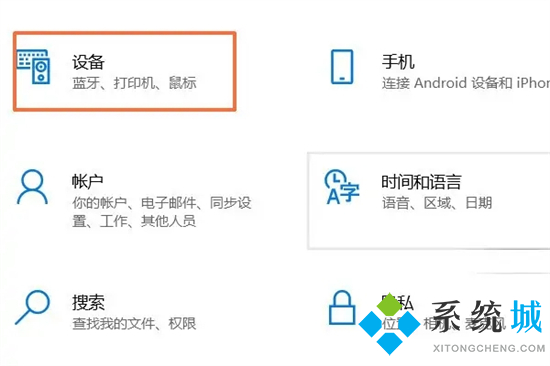
4.找到蓝牙开关的选项,点击开启;

5.点击上方的添加蓝牙或其他设备选项进入;
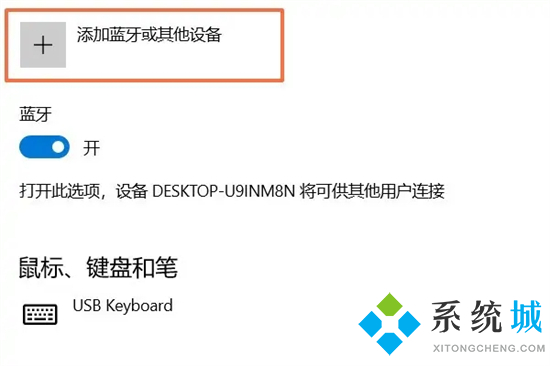
7.找到蓝牙选项,点击进入;
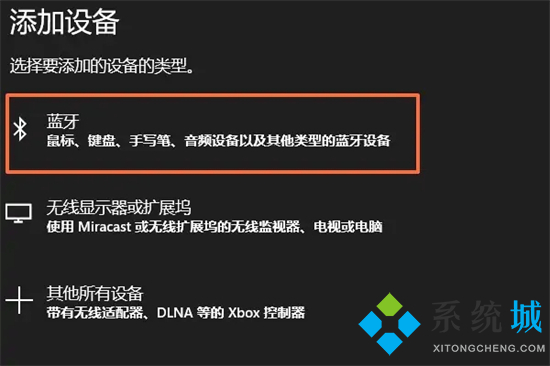
8.最后点击需要连接的蓝牙耳机即可。
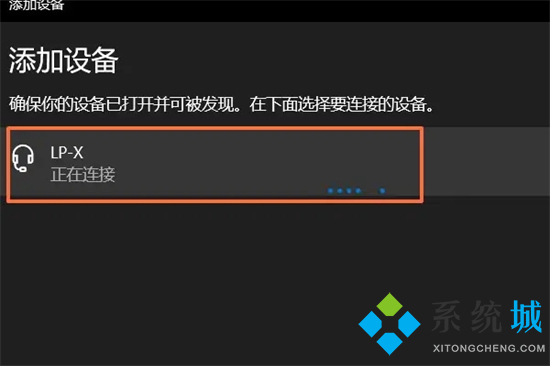
以上就是小编为大家带来的蓝牙耳机如何连接笔记本电脑的方法了,希望能帮助到大家。
该文章是否有帮助到您?
常见问题
- monterey12.1正式版无法检测更新详情0次
- zui13更新计划详细介绍0次
- 优麒麟u盘安装详细教程0次
- 优麒麟和银河麒麟区别详细介绍0次
- monterey屏幕镜像使用教程0次
- monterey关闭sip教程0次
- 优麒麟操作系统详细评测0次
- monterey支持多设备互动吗详情0次
- 优麒麟中文设置教程0次
- monterey和bigsur区别详细介绍0次
系统下载排行
周
月
其他人正在下载
更多
安卓下载
更多
手机上观看
![]() 扫码手机上观看
扫码手机上观看
下一个:
U盘重装视频











